Table of Contents
如何快速用Mac的Pages导出图片? 苹果电脑教程
我们在用Windows系统里的Microsoft Words 都是可以很轻易的把文件里面的图片导出来。和我一样用苹果电脑的朋友,刚开始使用苹果,很多东西都不懂,可能你刚好坐到一个项目,客户发给你一个文档,你想把里面的图片导出来,但是因为也是Macbook 新手,不知道怎么做。那么今天你就来对地方了,今天我就要教你如何快速用Mac的Pages导出图片。
这里有两种方式可以让你把apple Pages 里面的图片导出来:
方法一 用Preview
1- 打开pages,然后对里面的图片进行复制。你可以右键图片点击 “Copy” 或者直接在键盘上按下快捷键 “command + C”

2- 这时候我们需要借助一个Mac电脑原生软件 “Preview”
你也可以通过快捷键打开,键盘上按下 “command + [space] 空格键”,然后输入 “preview” 或者 “预览”

3- 打开Preview 软件后,点击左上角的 “文件 File” 再点击 “New from Clipboard”
4- 完成✅ 这时你再点击保存图片为 Jpeg 或者Png 格式就可以了

方法二 转换格式
1- 右键单击你的Pages文件并选择 “Duplicate 复制”。
这样我们就可以对副本修改并且不会损害原始文件。

2- 单击刚才复制的新文件,然后将文件的后缀 ‘.pages‘ 更改成 ‘.zip‘ 。在下面的截图你可以看到,我将我的文件 “滨城玩到怡保.docx” 更改成 “滨城玩到怡保 copy.zip“。
这里不管你的文件是 .pages .docx 还是其他文件格式都可以使用这个方法把图片导出。

3- 当你确认更改后,它会提示您确认是否更改格式,这里我们直接点击 “Use.zip“。

4- 现在双击打开这个 .zip文件,它将自动创建一个文件夹。
如果你的苹果Macbook 没有打开zip 文件格式的软件,那么你可以去下载一个,这里我建议你可以下载 “The Unarchevier”
他是一款免费的苹果系统解压软件,重点就是很好用,不会有其他问题。

5- 打开文件夹,文件 › word › media 你就可以找到图片了。
文件夹内的所有图片都将以全分辨率显示在Pages文件中。现在你已经成功把pages文件夹里的图片成功在苹果电脑Mac上导出。

如果在以上教程遇到什么问题,可以在下面留言给我或者私下找我,谢谢。
强力推荐教程:
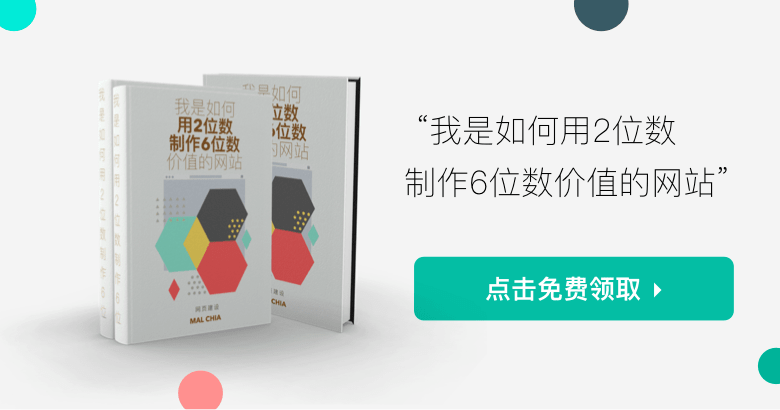

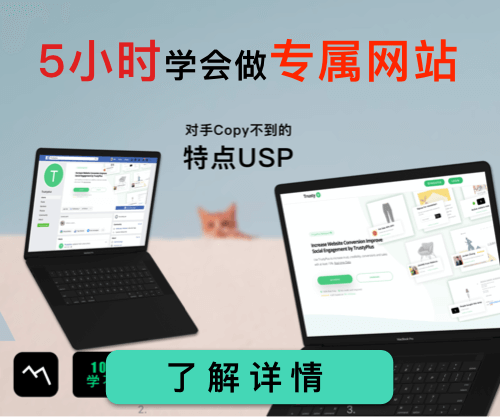

1 comment
[…] 如何快速用Mac的Pages导出图片? 苹果电脑教程 […]